Sådan skærmbillede på ethvert skærmbillede på Toshiba Laptops i højkvalitetsbilleder
“Min ven har en Toshiba-bærbar computer, og han spurgte mig hvordan man screenshot på Toshiba bærbar computer, hvordan kan jeg besvare spørgsmålet? ”
Generelt er det meget ens at tage et skærmbillede på Toshiba-bærbare computere og andre bærbare computere. Du behøver kun at finde ud af en vigtig genvejstast på dit tastatur. Den gode nyhed er, at denne guide fortæller dig mere end en måde at udføre jobbet på Toshiba-bærbare computere på. Så du nemt kan fange hele skærmen eller en hvilken som helst del.


Del 1: Sådan skærmbillede på Toshiba Laptop
Metode 1: Sådan skærmbillede på Toshiba Laptop med Windows 10
Spil-DVR er skærmbilledværktøjet i Xbox One som standard. Derefter introducerede Microsoft det i Windows 10. Det betyder, at du kan få det, hvis din Toshiba-laptop har opdateret til Windows 10.
Trin 1: Gå til Start menu i nederste venstre hjørne, vælg Indstillinger og så Spil. Skift derefter videre Game Bar.
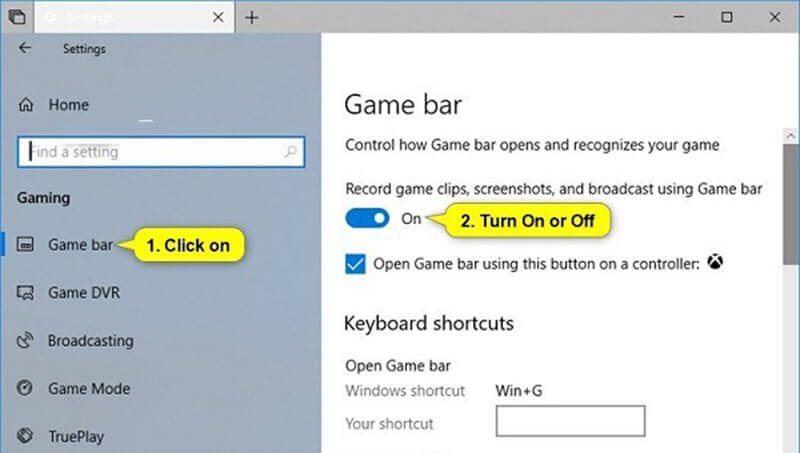
Trin 2: Indtast vinduet til skærmbillede på Toshiba bærbar computer, og tryk på Vinde + G-taster. Kontroller, når du bliver bedt om det Ja, dette er et spil.
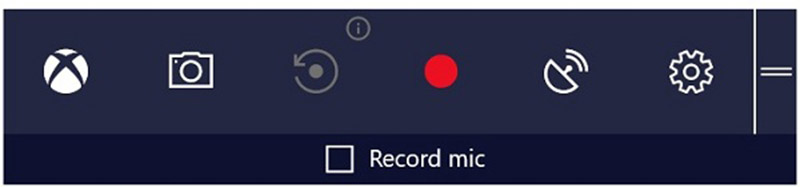
Trin 3: Klik derefter på Skærmbillede knap med et kameraikon for at tage et skærmbillede med det samme.
Bemærk: Skærmbilledet gemmes i PNG-format og gemmes i dit videobibliotek. Det kan kun screenshot fuld skærm.
Denne måde er også tilgængelig for tager skærmbilleder på Lenovo, Dell osv.
Metode 2: Sådan skærmbillede på Toshiba Laptop, der kører Windows 8
Snipping Tool er det indbyggede screenshot-program på Windows Vista og nyere. Så du kan bruge det til at screenshot på en Toshiba-bærbar computer.
Trin 1: Stryg ind fra højre kant af skærmen, klik Søg og skriv Klippeværktøj i søgefeltet. Vælg derefter Klippeværktøj fra resultatet.
Tip: For andre Windows-systemer skal du finde Snipping Tool i Start menu.
Trin 2: Klik på Mode menu og vælg en korrekt tilstand, f.eks Rektangulær. Klik derefter på Ny og tag et skærmbillede på Toshiba med musen.

Trin 3: Slip musen, og skærmbilledet vises i Klippeværktøj. Nu kan du redigere det.
Trin 4: Klik endelig på Gemme knappen for at gemme skærmbilledet eller trykke på Udklipsholder ikon for at sende det til udklipsholderen.

Bemærk: Hvis du vil ændre outputformatet eller destinationen, skal du klikke på Muligheder.
Metode 3: Sådan skærmbillede på Toshiba med Windows 7
Der er en anden måde at screenshot på Toshiba laptop, den Skærmudskrift på tastaturet. På Toshiba bærbare computere kan nøglen være mærket Print Scr, PrtScr, Prt Sc, eller PrtScn. For kompakte tastaturer kan udskrivningstasten integreres i andre funktionstaster, og du kan finde den på Toshibas websted.
Trin 1: Tryk en gang på Skærmudskrift nøgle, vil skærmbilledet til fuld skærm blive sendt til udklipsholderen.

Trin 2: Åbn Microsoft Paint, og indsæt skærmbilledet ved at trykke Ctrl + V..
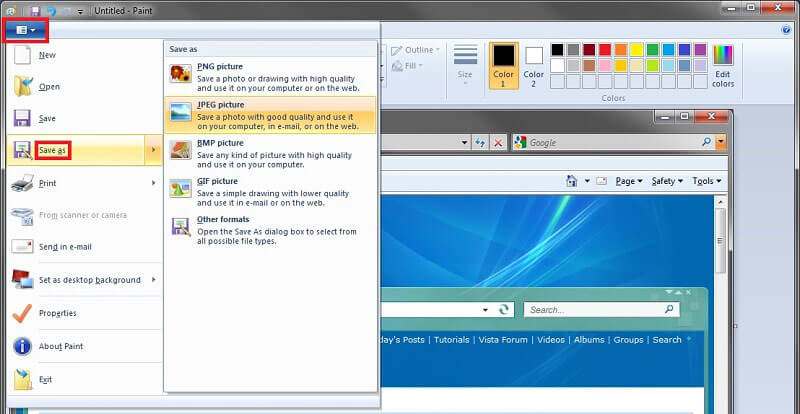
Trin 3: Gå til Fil menu, vælg Gem som og vælg et korrekt format, ligesom JPEG. Find derefter den ønskede mappe, indtast et filnavn, og klik på Gemme knap.
For detaljer om tager skærmbilleder på Windows-computeren, kan du tjekke det her.
Del 2: Bedste gratis måde at skærmbillede på Toshiba Laptop
Ud over de indbyggede skærmbilledfunktioner kan du også prøve noget tredjepartssoftware, f.eks Vidmore skærmoptager. Det er et fuldt udstyret screenshot-værktøj til Toshiba-bærbare computere og andre maskiner. Alle kan bruge det uden at betale en krone.
Hovedfunktioner i det bedste skærmbillede-værktøj til Toshiba
- Tag skærmbillede til fuld skærm, tilpasset region eller et vindue.
- Skærmbillede på Toshiba-bærbare computere med tilpasset genvejstast.
- Rediger skærmbilleder i realtid.
Sådan tager du et skærmbillede på Toshiba Laptop
Trin 1: Installer skærmoptager
Start det bedste skærmbillede værktøj, efter at du har installeret det på din Toshiba bærbare computer. Der er en anden version til Mac. Klik derefter på Menu ikonet og vælg Præferencer for at åbne popup-dialogboksen. Gå til Produktion fanen, og indstil Placering af skærmbilledfiler og Skærmbillede format efter din præference. Hvis du foretrækker at genvejstast, skal du gå til Genvejstaster fane og indstil Skærmbillede.

Trin 2: Skærmbillede på Toshiba
Åbn det vindue eller skærm, du vil screenshot, og klik på Skærmbillede i hovedgrænsefladen. Derefter vil din markør dreje til et kryds. Her har du to muligheder:
For at screenshot et vindue på Toshiba bærbar computer, klik på det.
Hvis du ønsker at screenshot et brugerdefineret område eller fuld skærm, skal du blot klikke og trække din venstre mus for at dække det ønskede område.

Trin 3: Rediger og gem skærmbillede
Når du slipper musen, vises menulinjen. Nu kan du redigere skærmbilledet:
Tilføj form: Vælg den ønskede form, og vælg din yndlingsfarve, placer den i den rigtige position på skærmbilledet.
Tilføj tekst: Vælg T-ikon, indstil skrifttype, størrelse og farve, klik på skærmbilledet og indtast teksterne.
Tilføj maleri: Vælg penværktøjet, vælg den rigtige farve, og tegn derefter let på skærmbilledet.
Efter redigering skal du klikke på Gemme knap for at eksportere skærmbilledet til din harddisk eller vælge Udklipsholder for at sende det til dit udklipsholder.

Del 3: Ofte stillede spørgsmål om skærmbillede på Toshiba Laptop
Hvordan laver jeg et screenshot på Toshiba med Windows XP?
For det første er Print Screen-tasten den nemmeste måde at tage et skærmbillede til fuld skærm på Windows XP. Plus, klipningsværktøjet er også tilgængeligt på Windows XP.
Hvordan aktiverer jeg Fn-tasten på min Toshiba-bærbare computer?
På nogle Toshiba-bærbare computere skal du bruge Fn og en anden nøgle til at tage et screenshot. For at aktivere det skal du gå til Start menu, vælg Alle programmer eller Programmer og så Toshiba. Gå til Hjælpeprogrammer og derefter Tilgængelighed, og marker afkrydsningsfeltet ud for Fn-tasten.
Hvordan bruger jeg screenshot-genvejstaster på en Toshiba-bærbar computer?
Screenshot genvejstaster på Toshiba bærbar computer inkluderer:Win + Print skærm: Skærmbillede af hele skærmen og gem det som et billede.Alt + udskrivningsskærm: Tag et skærmbillede af det aktive vindue, og gem det på udklipsholderen.Vind + Skift + S: Skærmbillede tilpasset region.
Konklusion
Denne vejledning har fortalt dig, hvordan du tager et skærmbillede på Toshiba-bærbare computere, der kører Windows 10/8/7 og tidligere. Som en vigtig funktion er skærmbillede nyttigt til at gemme et vindue, fuld skærm eller en brugerdefineret region. Ud over standardmetoder kan du også prøve Vidmore Screen Recorder, som er gratis at bruge. Flere problemer? Skriv en besked nedenfor.


